マテリアルを作成してマテリアルエディタで編集する際の基本的なことを解説します。
マテリアルを作成する方法
新しくマテリアルを作成する際はコンテンツブラウザで作成します。
下図のようにマテリアルを作成したいフォルダ内で右クリックして「マテリアル」を選択するか、もしくはコンテンツブラウザ左上の「新規」ボタンから「マテリアル」を選択します(フォルダ上で右クリックでも作成できます)。
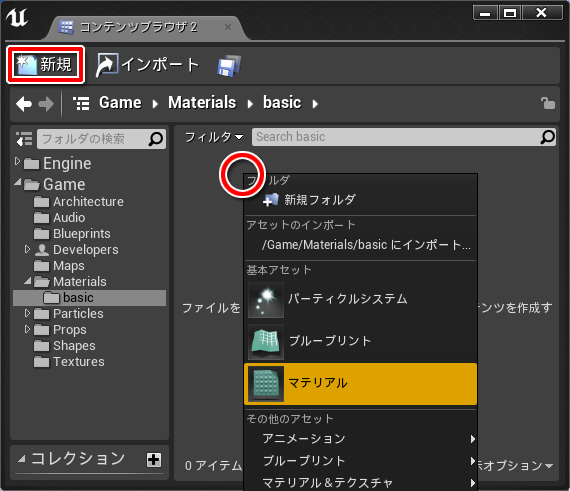
作成されたマテリアルの左下には★マークが付いていますが、これは更新されて保存が必要な状態を示します。
保存せずにUE4を終了すると編集が失われるので、忘れず保存してから終了します。
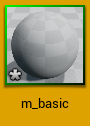
マテリアルエディタについて
コンテンツブラウザ上でマテリアルをダブルクリックするとマテリアルを編集するエディタが開きます。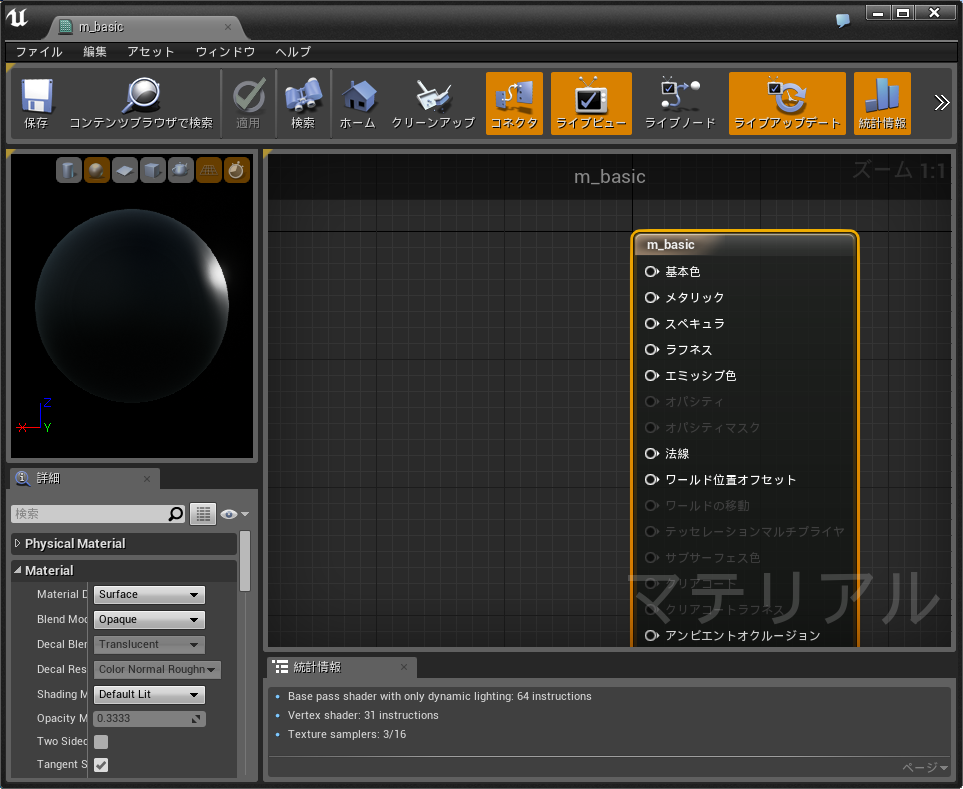
最初から存在する最終マテリアル入力の入力ポートに色々なノードを繋いでマテリアルを構成していきます。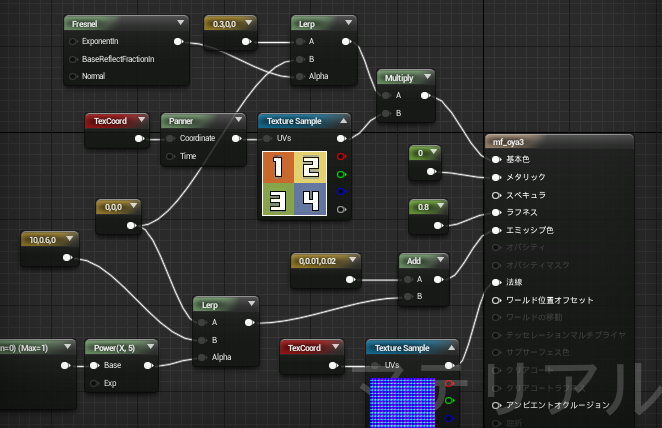
このあたりの操作や手順に関しては、公式マニュアルが分かりやすいので一度目を通してみることをおすすめします。
公式マニュアル:
マテリアルエディタ -メインのマテリアル ノードの操作ガイド
マテリアルエディタ - マテリアルのプレビューと適用の仕方
ノードの接続を解除するには、出力ポートまたは入力ポートをAltキーを押しながらクリックすればOKです。
ノード作成のキーボードショートカット
使用頻度の高いノードはキーボードショートカットが存在します。
該当するキーを押しながらクリックするだけでノードが作成されます。
例えば以下のようなショートカットがあります。
・1 ‥ Constant
・2 ‥ Constant 2 Vector
・3 ‥ Constant 3 Vector
・4 ‥ Constant 4 Vector
・A ‥ Add
・M ‥ Multiply
・D ‥ Divide
・E ‥ Power
・O ‥ One Minus
・T ‥ Texture Sample
・P ‥ Panner
・U ‥ Texture Coordinate
・B ‥ Bump Offset
・L ‥ Liner Interpolate
・I ‥ If
・N ‥ Normalize
・R ‥ Reflection Vector
・F ‥ Unspecified Function
・S ‥ Scaler Parameter
・V ‥ Vector Parameter
公式マニュアル:マテリアル
マテリアルのプレビューについて
プレビューウインドウ右上に並ぶアイコンの内、左から5つ分はクリックするとマテリアルをプレビューするモデルの形状を変えることができます。
コンテンツブラウザで好きなスタティックメッシュを選択しておいてからティーポットアイコンをクリックすると、選択中のメッシュを使用してプレビューすることができます。
また、右端のストップウォッチのアイコンをON状態にしておかないと、マテリアルの編集がリアルタイムでプレビューに反映されません。
作業が重たい時を除き、基本的にはONにしておくことをおすすめします。
マテリアルの編集の反映
マテリアルを編集しても、結果はマテリアルの適用先にはまだ反映されません。
保存または適用ボタンを押すと、シェーダーコンパイルが行われた後に結果が反映されます。

マテリアルを調整してはレベル上でチェックしたい時など、その都度シェーダーコンパイルで待ち時間が入るのがなかなか大変ですが、コンパイルにかかる時間はCPUのスペックが高いマシンで作業することで短くなります。
また、後に解説予定のマテリアルインスタンスを使用することでコンパイル時間を緩和することも可能です。